Как настроить push-почту Gmail на iPhone
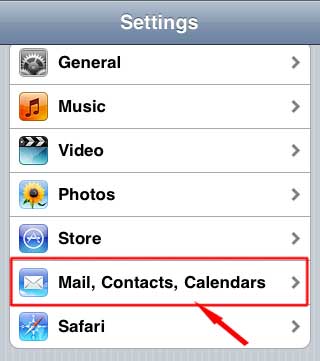
Введение
Несколько дней назад Google добавил поддержку push-уведомлений для Gmail на мобильных устройствах. В этой статье показано, как настроить push-синхронизацию Gmail на iPhone и как при необходимости синхронизировать контакты и календарь.
Важно: Google Sync работает только на iPhone с прошивкой iOS 3.0 и выше.
Подготовка
- Убедитесь, что ваш iPhone подключён к Интернету через Wi‑Fi или мобильную сеть.
- Знайте свой адрес Gmail, имя пользователя и пароль.
- По возможности зарядите устройство — синхронизация и push могут влиять на расход батареи.
Важно: при корпоративных политиках или у провайдера могут быть дополнительные требования к Exchange-подключениям.
Пошаговая настройка
Откройте
Settings.appна главном экране.Пролистайте и выберите
Mail, Contacts, Calendars.
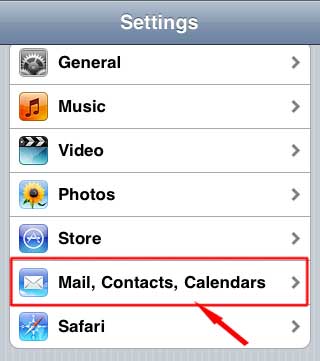
- Нажмите
Add Account.
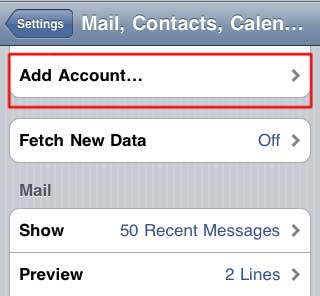
- Выберите
Microsoft Exchange.
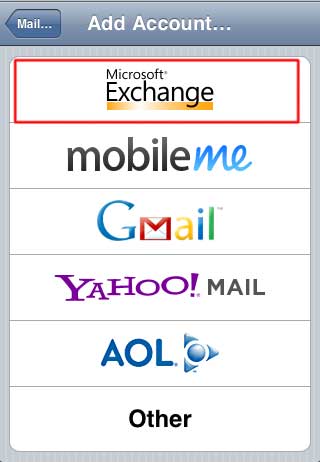
- В поле
Emailвведите ваш адрес Gmail. ПолеDomainоставьте пустым. ВведитеUsernameиPassword.
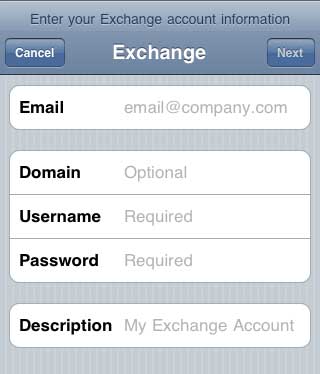
- Нажмите
Save. Возможно появится сообщение о невозможности проверить сертификат — выберитеAccept.
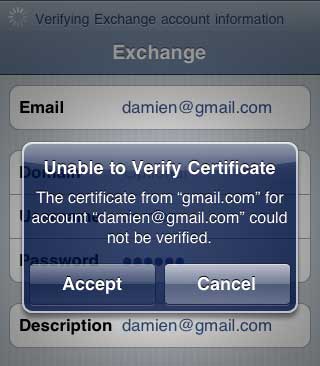
- Появится поле
Server. Введитеm.google.comи нажмитеNext.
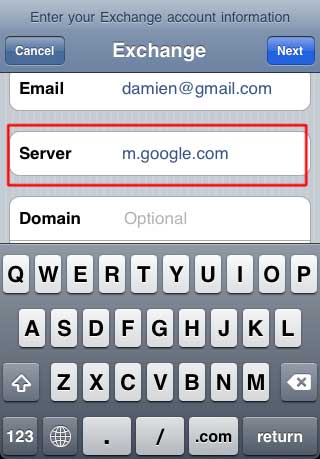
- Выберите сервисы Google, которые хотите синхронизировать: Mail, Contacts, Calendar. Нажмите
Done.
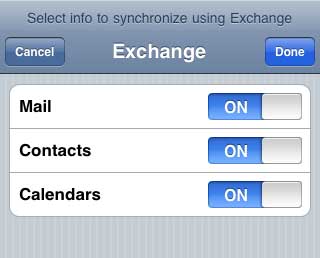
Теперь аккаунт Google добавлен и служба push должна работать.
Включение Push на iPhone
- Откройте
Settings→Mail, Contacts, Calendars→Fetch New Data.
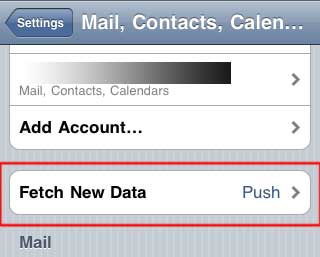
- Убедитесь, что
Pushвключён (ON).
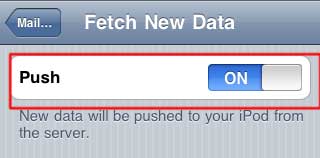
Готово — push-уведомления Gmail активированы.
Частые проблемы и как их решать
Невозможность проверить сертификат: примите сертификат вручную, если вы уверены в источнике. Если предупреждение повторяется, проверьте дату и время устройства и попробуйте обновить iOS.
Нет уведомлений или задержки: проверьте состояние сети (Wi‑Fi или 3G/4G), подтвердите, что Push включён и аккаунт активен в разделе
Fetch New Data.Высокая нагрузка на батарею: если уведомления слишком частые, выключите Push и переведите Gmail на периодическую загрузку (Fetch) с интервалом 15/30/60 минут.
Синхронизация контактов не работает: проверьте разрешения для контактов, убедитесь, что в аккаунте Google включена синхронизация контактов.
Конфликты с корпоративным Exchange: администратор может блокировать сторонние Exchange-подключения. Обратитесь в IT-службу.
Альтернативные подходы
- Официальное приложение Gmail: поддерживает push для новых писем и часто имеет меньше проблем с совместимостью.
- Настройка по IMAP: если не нужен push, используйте IMAP с ручной или плановой проверкой почты.
- Использование приложения стороннего разработчика для управления почтой и уведомлениями.
Когда этот метод не подходит
- Старые устройства с iOS ниже 3.0.
- Корпоративные политики, запрещающие прямые подключения к серверам Google.
- Если приоритет — экономия батареи, лучше выбрать Fetch с редкими интервалами.
Риски и конфиденциальность
- При использовании сервера
m.google.comобмен данными происходит между устройством и серверами Google. Проверьте корпоративную политику и требования к шифрованию. - В GDPR-ориентированной среде убедитесь, что обработка почты и контактов соответствует правилам вашей организации.
Контрольный список для разных ролей
- Для пользователя: проверить e‑mail, пароль, включить Push, протестировать получение нового письма.
- Для администратора: убедиться в совместимости политики безопасности, при необходимости внести устройство в allow-list.
Краткая методология тестирования после настройки
- Отправьте тестовое письмо на адрес Gmail.
- Убедитесь, что уведомление приходит мгновенно.
- Проверьте синхронизацию контактов и событий календаря.
- Отключите Push и проверьте поведение на Fetch.
Глоссарий в одну строку
- Push: мгновенная доставка уведомлений на устройство.
- Fetch: периодическая проверка сервера на новые данные.
- Exchange: протокол для синхронизации почты, контактов и календаря.
Краткое содержание
- Настройте аккаунт как
Microsoft Exchangeи используйтеm.google.comкак сервер. - Включите
Pushв настройкахFetch New Data. - Проверьте сеть и заряд батареи; при проблемах воспользуйтесь альтернативами или устранением неполадок выше.
Если нужно, я могу подготовить краткую памятку в формате чек-листа для печати или шаги для администраторов корпоративной сети.
Похожие материалы

Как устроить идеальную вечеринку для просмотра ТВ

Как распаковать несколько RAR‑файлов сразу

Приватный просмотр в Linux: как и зачем

Windows 11 не видит iPod — способы исправить

PS5: как настроить игровые пресеты
